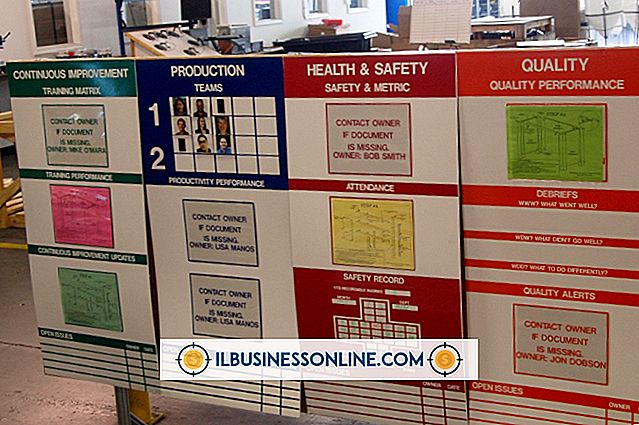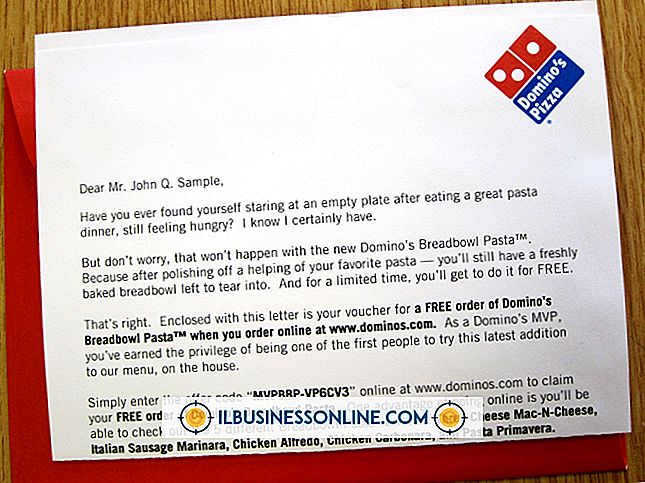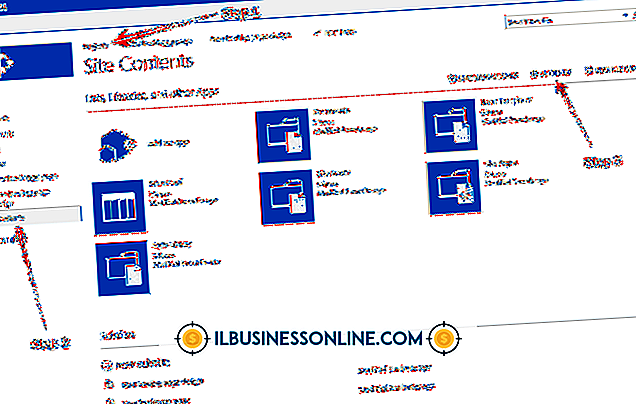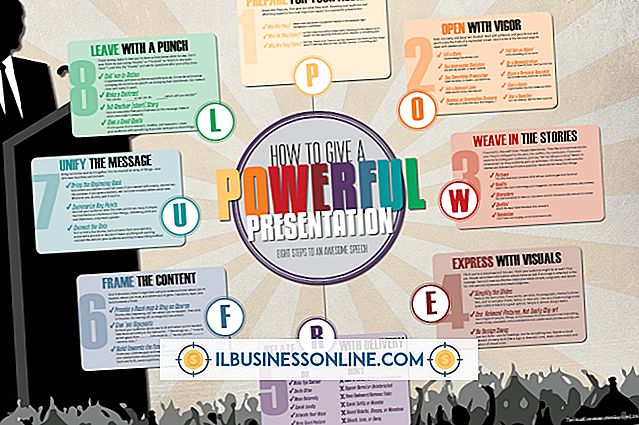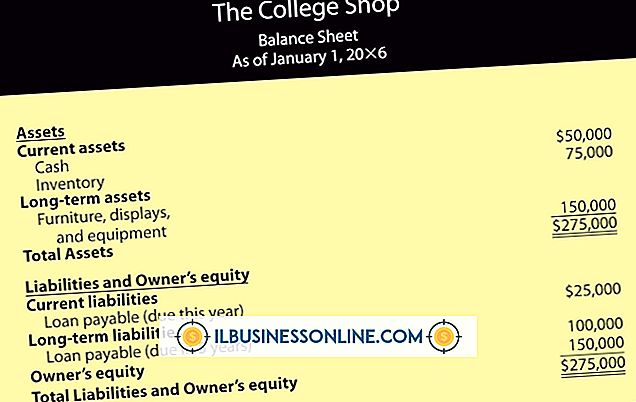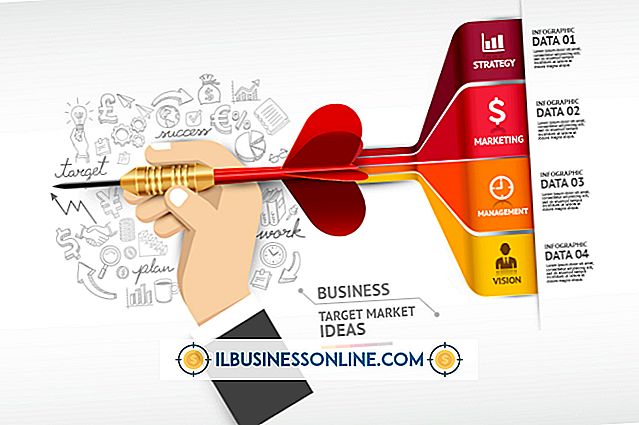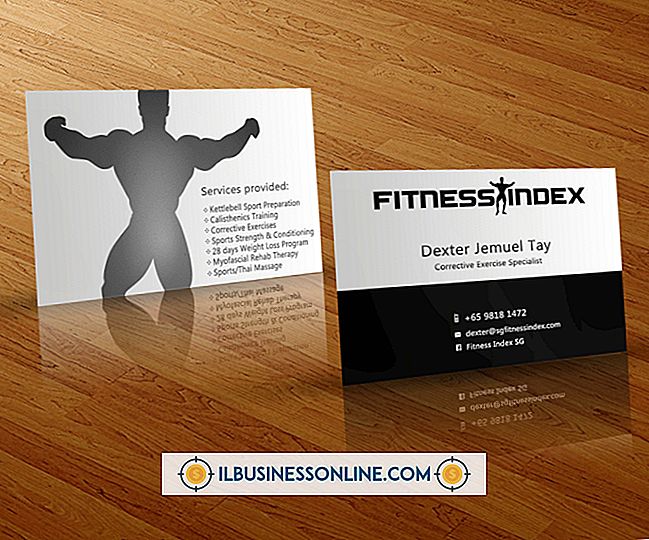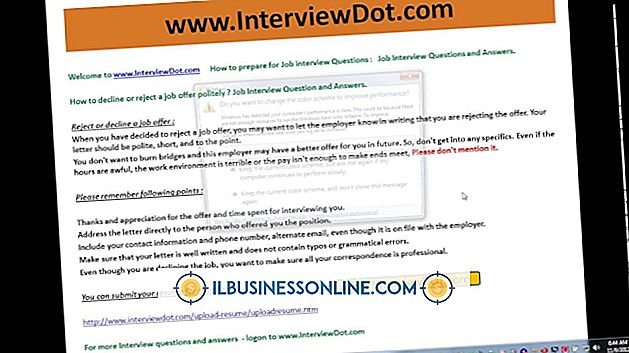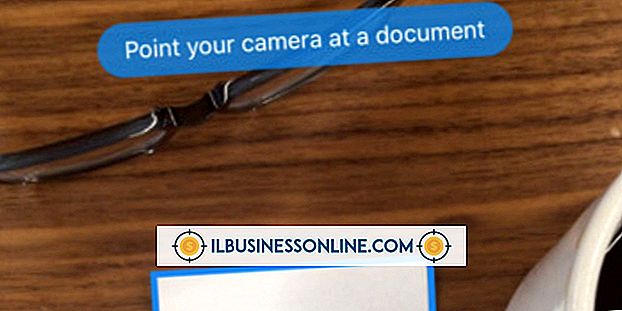Tôi muốn cài đặt Tải xuống PC của tôi vào iPad

IPad của bạn là một thiết bị thuận tiện để truy cập các tệp liên quan đến doanh nghiệp mà bạn đã tải xuống PC trước đó. Bạn có thể chuyển các bản tải xuống của mình thông qua iTunes hoặc các dịch vụ dựa trên đám mây khác. Mở iTunes để chuyển không dây phương tiện đã tải xuống của bạn qua iCloud hoặc sử dụng nó để tải xuống thủ công từ PC bằng cáp USB. Các dịch vụ dựa trên đám mây như SugarSync và Dropbox sẽ tự động đồng bộ hóa các bản tải xuống PC và iPad của bạn; nhiều cung cấp lưu trữ tập tin là tốt.
Cài đặt thủ công tải xuống bằng iTunes
1.
Cài đặt iTunes trên PC của bạn (liên kết trong Tài nguyên).
2.
Mở iTunes, nhấp vào menu Tệp File, sau đó nhấp vào Thêm Thêm tệp vào Thư viện hoặc Thêm thư mục vào Thư viện, tùy thuộc vào việc bạn muốn thêm một hoặc một vài tệp.
3.
Kết nối iPad với máy tính của bạn thông qua cáp USB của iPad. Nhấp vào Thiết bị của Nhật Bản trong menu Tệp iTunes, sau đó tô sáng iPad của bạn để hiển thị menu của nó.
4.
Nhấp vào Tóm tắt, Tải xuống, sau đó kiểm tra bằng cách quản lý video và nhạc nhạc thủ công trong phần Tùy chọn.
5.
Nhấp vào Tập tin Tiếng Việt trên menu iTunes, sau đó chọn iPad Sync iPad. Tập tin phương tiện đã tải xuống của bạn hiện đã được cài đặt trên iPad của bạn.
Tự động cài đặt tải xuống bằng iTunes và iCloud
1.
Cài đặt iTunes trên PC của bạn (liên kết trong Tài nguyên).
2.
Đảm bảo rằng iPad của bạn đang chạy phiên bản iOS mới nhất. Nhấn vào biểu tượng "Cài đặt", sau đó nhấn Cập nhật phần mềm "và cài đặt phiên bản mới nhất, nếu cần.
3.
Thiết lập iCloud trên iPad của bạn nếu bạn chưa làm như vậy. Từ menu "Cài đặt", chạm vào iCloud iCloud và thiết lập theo hướng dẫn trên màn hình.
4.
Chọn dịch vụ iCloud mà bạn muốn kích hoạt; chuyển đổi sang chuyển sang.
5.
Nhấn vào "Cài đặt", nhấn vào iTunes và Cửa hàng ứng dụng, và sau đó chuyển đổi sang chuyển sang trên On trong phần Tải xuống tự động.
6.
Mở iTunes trên PC của bạn, sau đó nhấp qua "Chỉnh sửa | Tùy chọn | Lưu trữ | Âm nhạc | Sách | Ứng dụng."
Tự động cài đặt tải xuống bằng dịch vụ Cloud Sync
1.
Tải xuống ứng dụng đồng bộ đám mây như SugarSync từ App Store vào iPad của bạn (xem Tài nguyên).
2.
Tải xuống cùng một ứng dụng đám mây PC vào máy tính của bạn.
3.
Sao chép các tệp phương tiện đã tải xuống mà bạn muốn cài đặt trên iPad vào một thư mục.
4.
Kéo các tập tin vào ứng dụng máy tính để bàn; họ sẽ tự động đồng bộ hóa với ứng dụng đám mây iPad của bạn.
Những điều cần thiết
- Cáp USB (tùy chọn)
Lời khuyên
- Hầu hết các dịch vụ lưu trữ đám mây cung cấp cho bạn một lượng không gian nhỏ miễn phí; tùy thuộc vào dịch vụ, bạn có thể mua thêm dung lượng theo tháng hoặc năm.
- Bạn không thể chuyển các tệp chương trình đã tải xuống vì chúng thường là hệ điều hành cụ thể.
- Không phải tất cả các chương trình đồng bộ hóa trên đám mây đều hoạt động giống hệt nhau, nhưng tất cả đều có phần giống nhau.
Cảnh báo
- Không cho phép tải xuống tự động trong iTunes nếu bạn bị giới hạn dung lượng ổ cứng trên iPad. Bạn có thể tự cập nhật trong trường hợp đó.
- Luôn luôn nhận thức được các vấn đề bản quyền và luật sở hữu trí tuệ khi bạn tải xuống máy tính hoặc iPad.
- Không phải tất cả các định dạng video và âm nhạc đều tương thích với iPad. Bạn có thể phải sử dụng một trình chuyển đổi video hoặc âm nhạc để đảm bảo khả năng tương thích.